Pengarang:
Mark Sanchez
Tanggal Pembuatan:
7 Januari 2021
Tanggal Pembaruan:
1 Juli 2024

Isi
Pada artikel ini, kami akan menunjukkan kepada Anda cara memasukkan gambar ke dalam dokumen PDF di komputer Anda menggunakan layanan online gratis.
Langkah
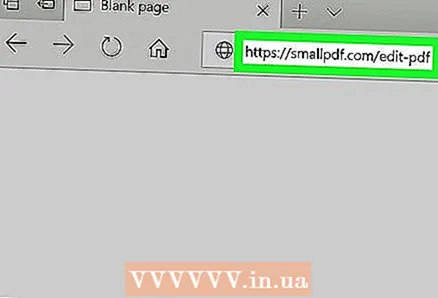 1 Pergi ke halaman https://smallpdf.com/ru/edit-pdf di peramban web. Dengan layanan Smallpdf gratis, Anda dapat membuka file PDF di browser web dan kemudian menambahkan gambar ke dokumen Anda.
1 Pergi ke halaman https://smallpdf.com/ru/edit-pdf di peramban web. Dengan layanan Smallpdf gratis, Anda dapat membuka file PDF di browser web dan kemudian menambahkan gambar ke dokumen Anda.  2 Klik pilih file. Itu ada di kotak biru di bagian atas halaman. Jendela browser file akan terbuka.
2 Klik pilih file. Itu ada di kotak biru di bagian atas halaman. Jendela browser file akan terbuka. 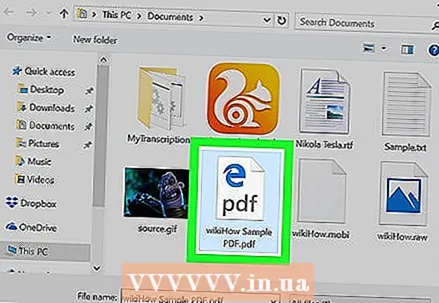 3 Buka folder dengan file PDF. Ingat bahwa ekstensi file tersebut adalah ".pdf".
3 Buka folder dengan file PDF. Ingat bahwa ekstensi file tersebut adalah ".pdf". 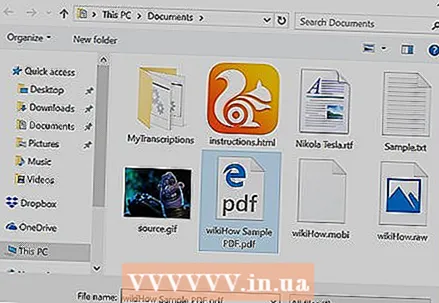 4 Pilih dokumen PDF dan klik Membuka. Ini akan terbuka ke halaman Smallpdf.
4 Pilih dokumen PDF dan klik Membuka. Ini akan terbuka ke halaman Smallpdf. 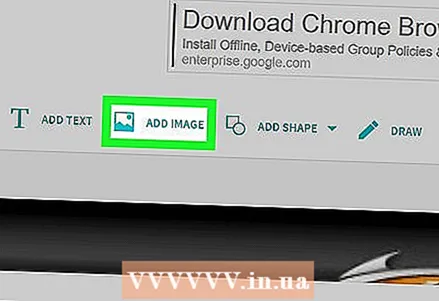 5 Klik Menambahkan gambar. Ini adalah opsi kedua di sudut kiri atas.
5 Klik Menambahkan gambar. Ini adalah opsi kedua di sudut kiri atas. 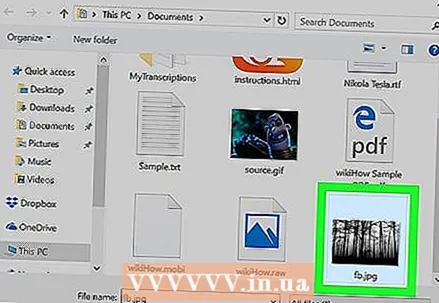 6 Buka folder dengan gambar. Anda dapat memasukkan gambar JPG, GIF atau PNG ke dalam dokumen Anda.
6 Buka folder dengan gambar. Anda dapat memasukkan gambar JPG, GIF atau PNG ke dalam dokumen Anda. 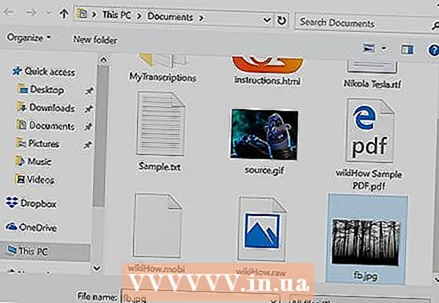 7 Pilih file dan klik Membuka. Gambar akan muncul di dokumen PDF.
7 Pilih file dan klik Membuka. Gambar akan muncul di dokumen PDF.  8 Ubah ukuran gambar. Untuk melakukan ini, seret salah satu gagang sudutnya.
8 Ubah ukuran gambar. Untuk melakukan ini, seret salah satu gagang sudutnya. 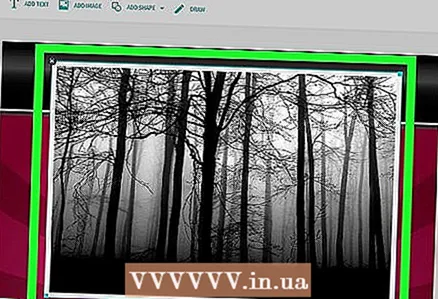 9 Seret gambar ke lokasi yang diinginkan. Untuk melakukan ini, klik pada gambar, tahan tombol kiri mouse dan seret gambar ke tempat yang Anda inginkan.
9 Seret gambar ke lokasi yang diinginkan. Untuk melakukan ini, klik pada gambar, tahan tombol kiri mouse dan seret gambar ke tempat yang Anda inginkan.  10 Klik Berlaku. Itu ada di pojok kanan bawah. Perubahan akan disimpan, dan Anda akan dibawa ke halaman dengan tautan untuk mengunduh dokumen.
10 Klik Berlaku. Itu ada di pojok kanan bawah. Perubahan akan disimpan, dan Anda akan dibawa ke halaman dengan tautan untuk mengunduh dokumen. 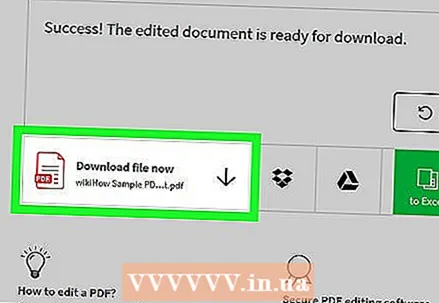 11 Klik Unduh berkas. Dokumen yang diedit akan diunduh ke komputer Anda.
11 Klik Unduh berkas. Dokumen yang diedit akan diunduh ke komputer Anda.



